การพิมพ์รายงานใบลดหนี้
การจัดการเอกสารใบลดหนี้เป็นสิ่งสำคัญเพื่อบันทึกรายการให้ถูกต้องและครบถ้วน การ พิมพ์รายงานใบลดหนี้ จะช่วยให้คุณสามารถสรุปข้อมูลทั้งหมดออกมาในรูปแบบไฟล์ Excel เพื่อตรวจสอบความถูกต้องและนำไปใช้งานต่อได้อย่างมีประสิทธิภาพ มีขั้นตอนดังนี้
1. พิมพ์รายงานใบลดหนี้ โดยไปที่เมนูรายรับ
ไปที่เมนูรายรับ > ใบลดหนี้ > ดูทั้งหมด
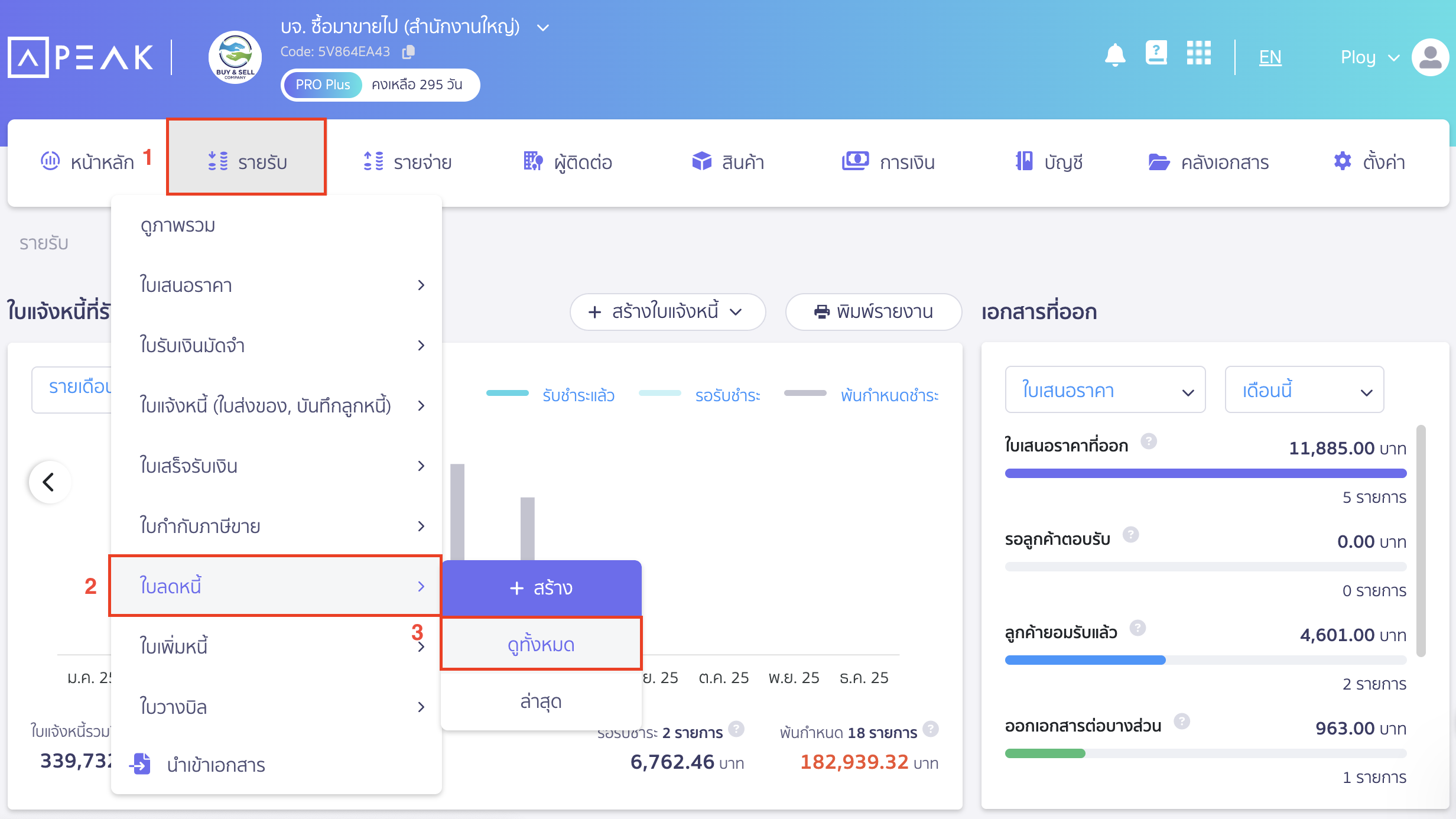
2. พิมพ์รายงานใบลดหนี้
กดปุ่ม “พิมพ์รายงาน”
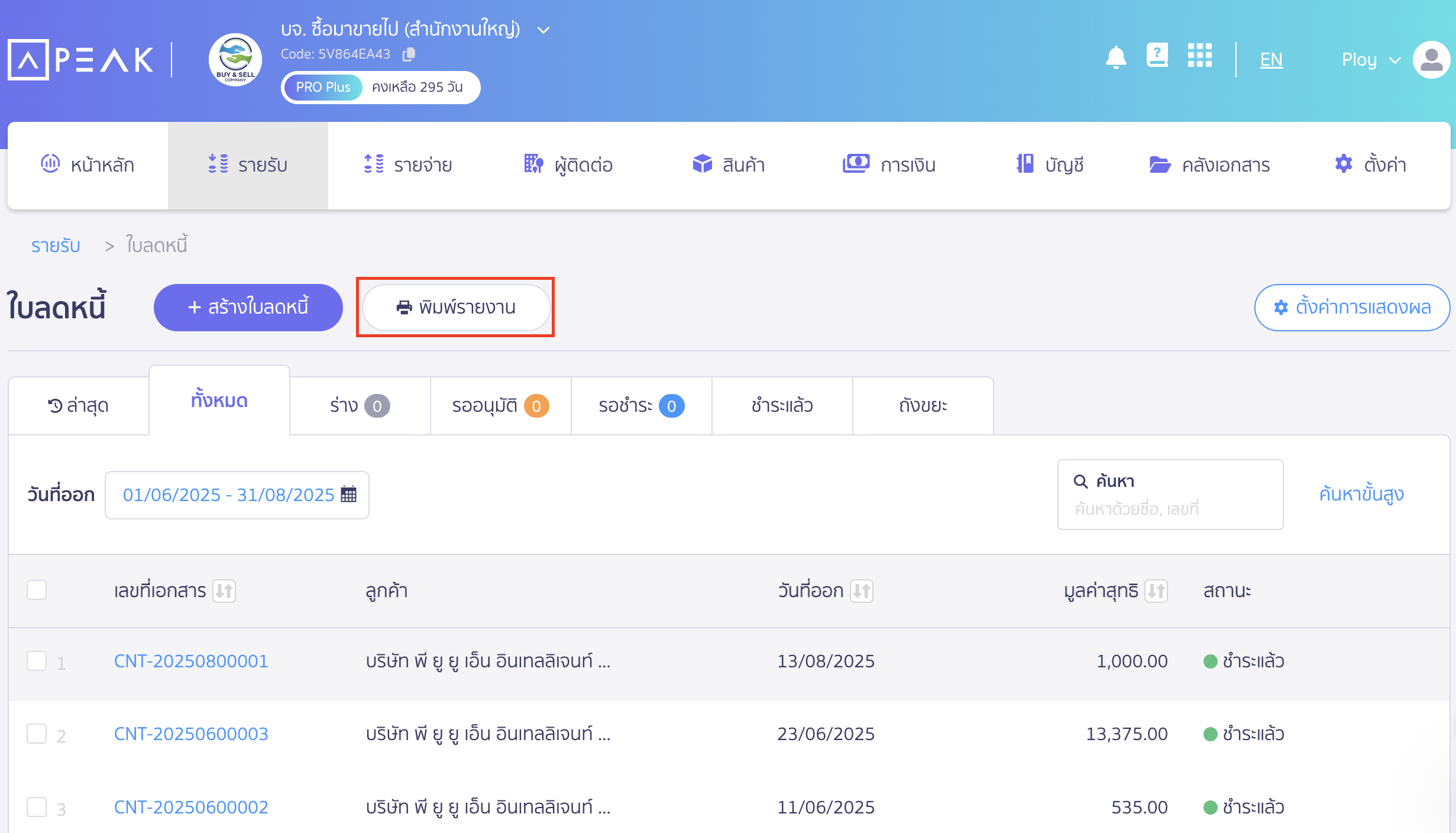
3. กำหนดค่าและตัวเลือกการ พิมพ์รายงานใบลดหนี้
ระบบจะแสดง Pop-up ให้คุณระบุข้อมูลและตัวเลือกที่ต้องการให้แสดงในรายงาน
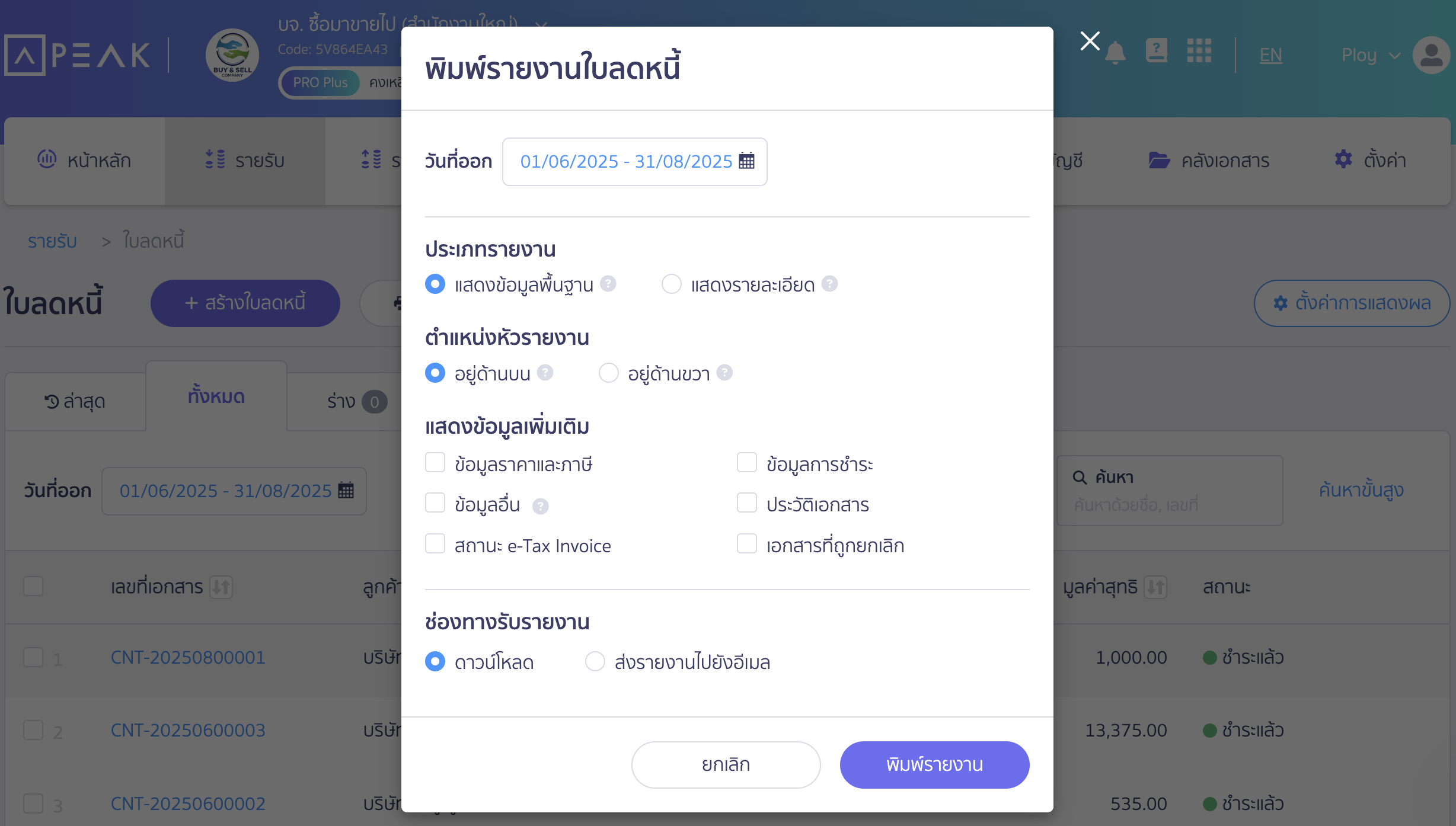
โดยมีตัวเลือกดังต่อไปนี้
กำหนดช่วงวันที่เพื่อ พิมพ์รายงานใบลดหนี้
ระบุวันที่ที่ต้องการพิมพ์รายงาน โดยระบบจะดึงข้อมูลตามวันที่ออกเอกสาร คุณสามารถเลือกช่วงเวลาสำเร็จรูป เช่น เดือนนี้, ปีนี้ หรือกำหนดช่วงวันที่เองได้
ประเภทรายงาน
- แสดงข้อมูลพื้นฐาน
เหมาะสำหรับนำไปวิเคราะห์หรือตรวจสอบข้อมูลโดยภาพรวม รายงานแสดงข้อมูลยอดรวมทั้งหมดของสินค้า/บริการ - แสดงรายละเอียด
เหมาะสำหรับนำไปวิเคราะห์หรือตรวจสอบข้อมูลอย่างละเอียด รายงานแสดงข้อมูลรายการสินค้า/บริการทั้งหมดแยกแต่ละรายการ
ตำแหน่งหัวรายงาน
สามารถเลือกตำแหน่งการแสดงผลของหัวรายงานในไฟล์ Excel ได้
- อยู่ด้านบน
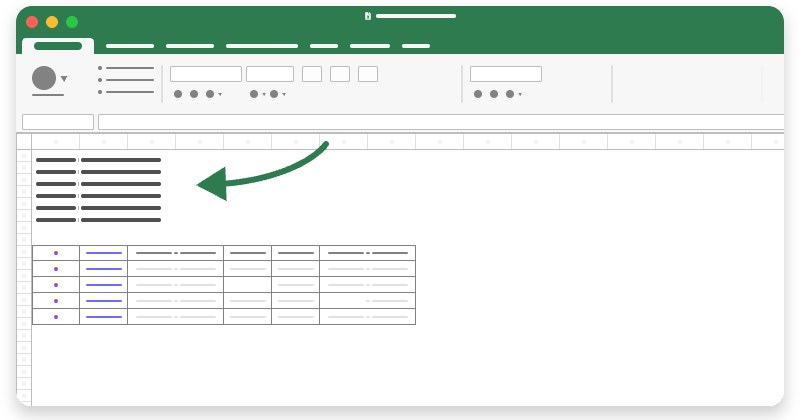
- อยู่ด้านขวา
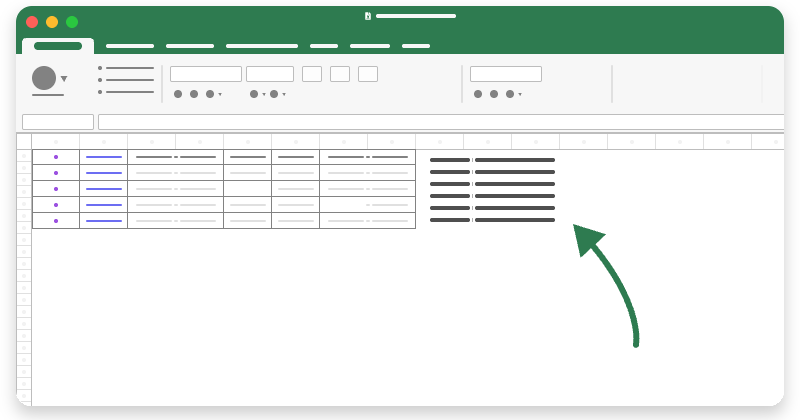
แสดงข้อมูลเพิ่มเติม
คุณสามารถติ๊กเลือกเพื่อแสดงข้อมูลเพิ่มเติมต่าง ๆ ได้ เช่น
- ข้อมูลราคาและภาษี
- ข้อมูลการชำระ
- กลุ่มจัดประเภท
- ข้อมูลอื่น ได้แก่ หมายเหตุ ไฟล์แนบ แท็ก
- ประวัติเอกสาร
- สถานะ e-Tax Invoice
- เอกสารที่ถูกยกเลิก
ช่องทางการรับรายงาน
เลือกให้ดาวน์โหลดลงคอมพิวเตอร์ หรือส่งรายงานไปยังอีเมล
- ดาวน์โหลด
จะเป็นการดาวน์โหลดลงกระดิ่งที่อยู่มุมขวาบน ซึ่งเมื่อกดดาวน์โหลดแล้ว ให้ไปคลิกที่กระดิ่งทางมุมขวาบน เพื่อดาวน์โหลดรายงานลงเครื่องคอมพิวเตอร์
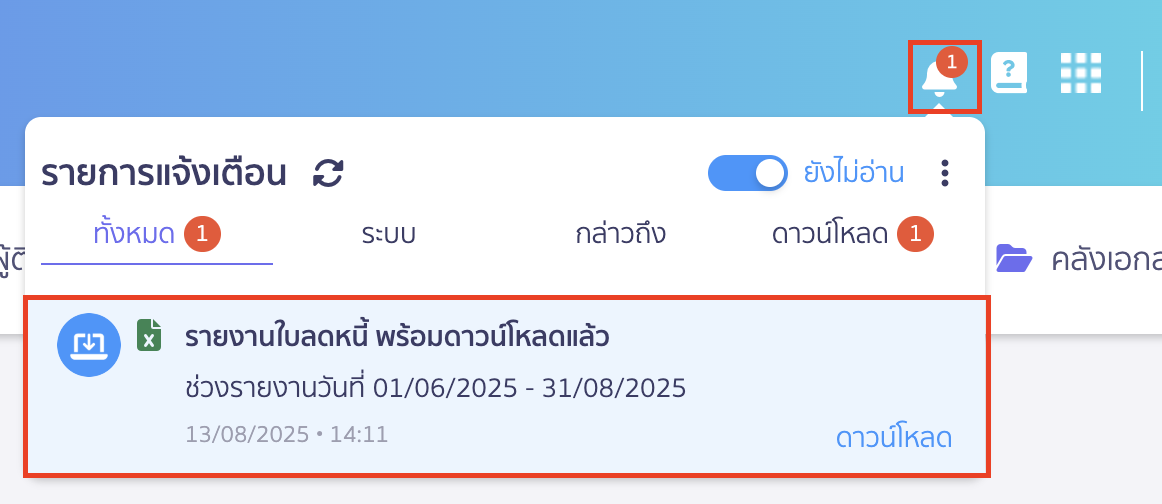
- ส่งรายงานไปยังอีเมล
จะมี Pop-up ขึ้นให้ระบุอีเมลที่ต้องการรับรายงาน
เมื่อทำการระบุช่องทางการรับรายงาน ให้กดปุ่ม “พิมพ์รายงาน” ไฟล์ Excel จะถูกส่งไปยังอีเมลดังกล่าว
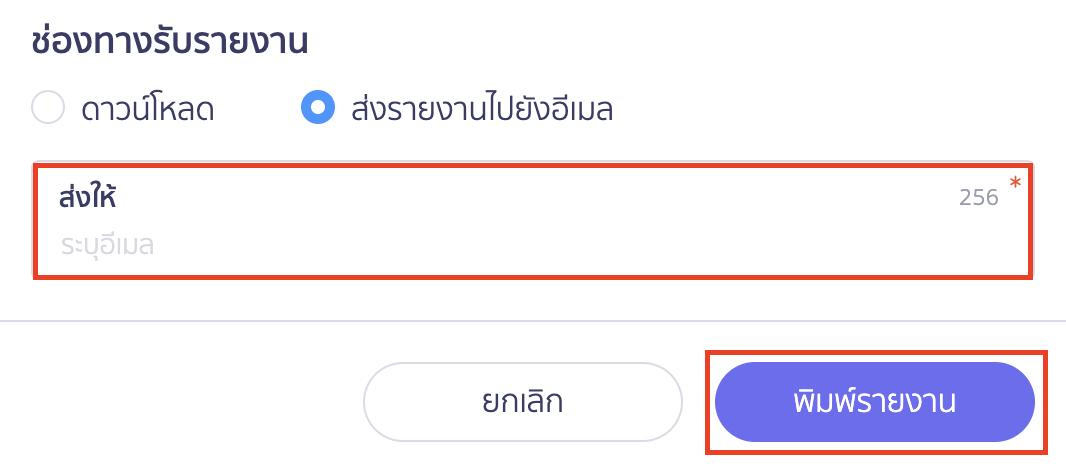
– จบขั้นตอนการพิมพ์รายงานใบลดหนี้ –